
vCenter Server Appliance (VCSA) по подразбиране се предлага само с един конфигуриран vNIC. Съществуват обаче сценарии, при които VMWare vCenter Server трябва да бъде свързан към различни мрежи (VLAN), например към изолирана мрежа, резервна или репликационна мрежа. Нека да разберем как да добавите и конфигурирате допълнителна мрежова карта vNIC в VCSA.
Обърнете внимание, че процедурата за добавяне на втори vNIC към vCenter Appliance 5.5 и 6.0 е малко по-различна.
Съдържание:
- Добавете втора карта на мрежов интерфейс (NIC) в vCenter Appliance 5.5
- Добавете втори NIC в vCenter Appliance 6.0
Добавете втора карта на мрежов интерфейс (NIC) в vCenter Appliance 5.5
Най-лесният начин за конфигуриране на мрежовите настройки за VMWare vCenter Appliance 5.5 включва използването на уеб интерфейс, но този интерфейс е изключително съкратен и не е подходящ за прилагане на по-сложни сценарии. По-специално, тя ви позволява да конфигурирате само една мрежова карта с IPv4 адрес. Добавете втора карта на мрежовия интерфейс към виртуалната машина на VCSA, като използвате клиентския интерфейс VSphere и го поставете във виртуалната мрежа с желаната VLAN.
 Обратно към уеб интерфейса на vCenter Appliance. Както можете да видите, допълнителна мрежова карта не се появи и няма бутони за добавяне и конфигуриране.
Обратно към уеб интерфейса на vCenter Appliance. Както можете да видите, допълнителна мрежова карта не се появи и няма бутони за добавяне и конфигуриране.
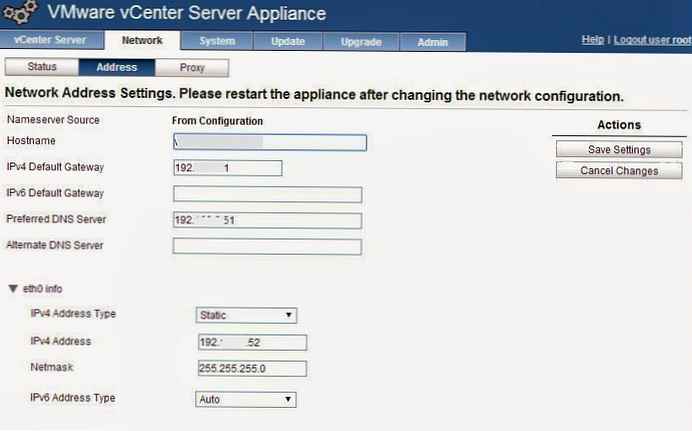 За да конфигурираме ip адреса на втората мрежова карта, трябва да се свържем към конзолата на виртуалната машина VCSA като root.
За да конфигурираме ip адреса на втората мрежова карта, трябва да се свържем към конзолата на виртуалната машина VCSA като root.
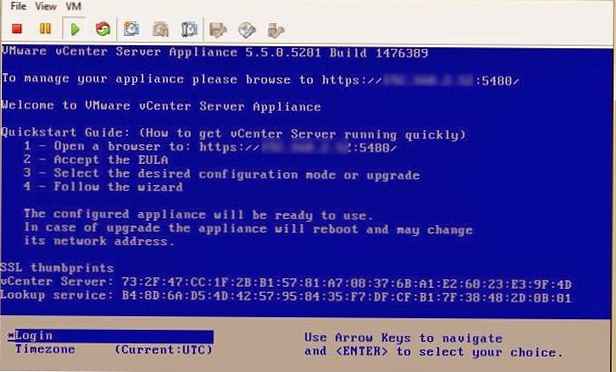 Променете директорията / inst-sys, където искате да стартирате помощната програма YaST2 (Още един инструмент за настройка). Отидете в секцията Мрежови устройства-> Мрежови настройки.
Променете директорията / inst-sys, където искате да стартирате помощната програма YaST2 (Още един инструмент за настройка). Отидете в секцията Мрежови устройства-> Мрежови настройки.
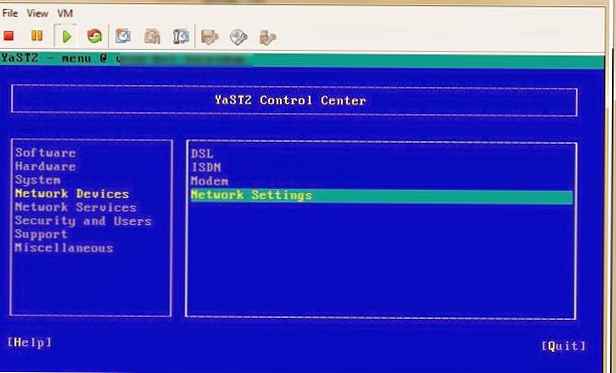 В списъка на vNIC можете да видите нова мрежова карта със статус „Не е конфигуриран".
В списъка на vNIC можете да видите нова мрежова карта със статус „Не е конфигуриран".
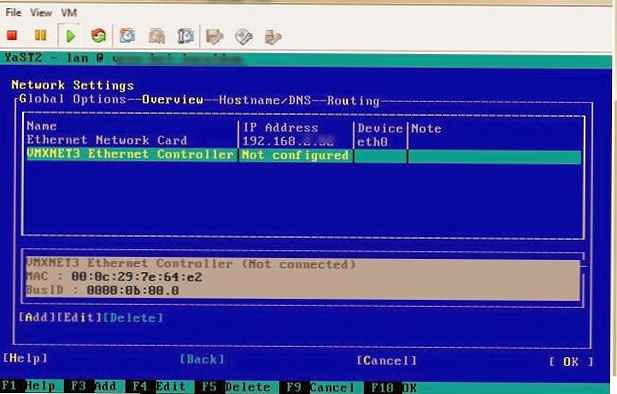 Задайте статичен IP адрес за новия интерфейс. В съответните полета въведете IP адреса, маската и името на хоста и щракнете F10.
Задайте статичен IP адрес за новия интерфейс. В съответните полета въведете IP адреса, маската и името на хоста и щракнете F10.
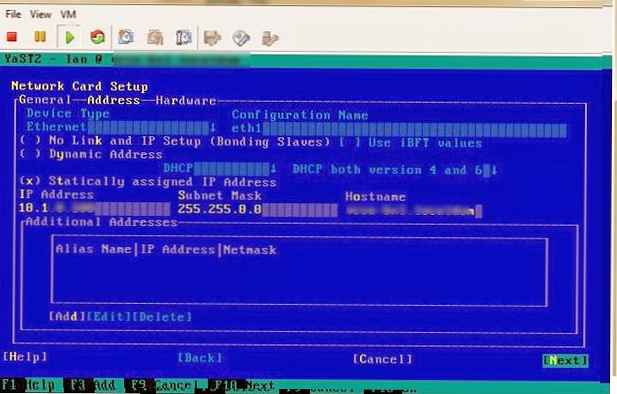 За да запазите промените, трябва да кликнете отново F10. Чакаме прилагането на мрежови настройки.
За да запазите промените, трябва да кликнете отново F10. Чакаме прилагането на мрежови настройки.
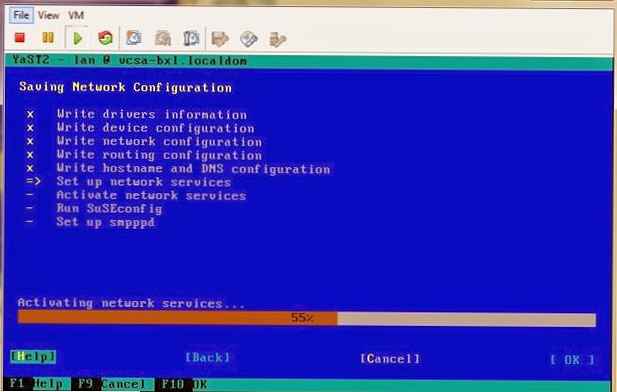 Връщаме се към уеб конзолата на VCSA. Уверете се, че интерфейсът eth1 с посочените IP настройки се показва в раздела Мрежа.
Връщаме се към уеб конзолата на VCSA. Уверете се, че интерфейсът eth1 с посочените IP настройки се показва в раздела Мрежа.
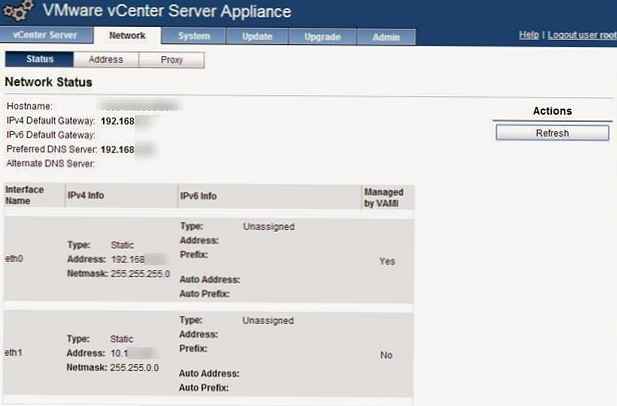 Сега, ако е необходимо, настройките и на двата vNIC могат да се извършат в раздела Адрес .
Сега, ако е необходимо, настройките и на двата vNIC могат да се извършат в раздела Адрес .
Добавете втори NIC в vCenter Appliance 6.0
В VCSA 6.0 Update 1 добавянето на допълнителна мрежова карта стана много по-лесно. Можете да конфигурирате допълнителна карта директно от интерфейса за управление на VMware Appliance (VAMI).
- Първо, в настройките на VCSA виртуалната машина се добавя допълнителна мрежова карта, избира се желаната мрежа и VLAN
- Тогава се отваря уеб интерфейсът на VCSA Appliance (https: // IP_Address_VCSA: 5480)

- В левия прозорец отидете на раздела Работа в мрежа. Новата мрежова карта nic1 трябва да се появи в списъка на мрежовите интерфейси (Мрежови интерфейси).

- Натиснете бутона редактирам, и в прозореца, който се показва, конфигурирайте IP адреса на новата мрежова карта nic1.

По същия начин за VCSA можете да добавите и конфигурирате трета и следваща мрежови интерфейсни карти..














